Todos los navegadores web ahora tienen una función de privacidad llamada Navegación privada que le permite navegar por sitios web sin que se rastree su historial localmente en su computadora. Ya escribí sobre cómo habilitar la navegación privada en IE 11 y Microsoft Edge y en este artículo hablaremos sobre Firefox.
Tenga en cuenta que en Firefox, la navegación privada funciona de forma un poco diferente a otros navegadores. Además de no guardar su historial de navegación web, Firefox también activa la Protección de seguimiento. Esto bloqueará partes de los sitios que intentan rastrear su historial de navegación en varios sitios.
¿Alguna vez visitó un sitio web de viajes para buscar vacaciones y, de repente, vio anuncios para ese mismo lugar mientras navegaba por otros sitios web? Son ustedes quienes son seguidos mientras navega. Firefox evitará esto cuando esté en modo privado.
Para activar la navegación privada en Firefox, haga clic en el icono de hamburguesa en la parte superior derecha y luego seleccione Nueva ventana privada. También puede usar el CTRL + MAYÚS + P Atajo de teclado.
Puedes saber que estás en modo privado gracias a la máscara ubicada en la parte superior derecha de la ventana.
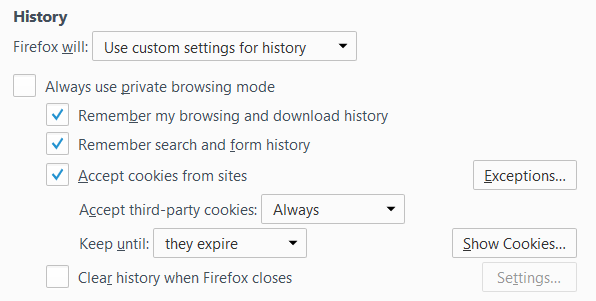
También obtendrá una nueva ventana que le mostrará qué se guarda y qué no cuando navega por este modo. Al igual que con cualquier navegación privada, su actividad no se rastrea localmente en su navegador, pero su ISP, empleador o incluso el software instalado en su sistema pueden potencialmente rastrear todo lo que hace.
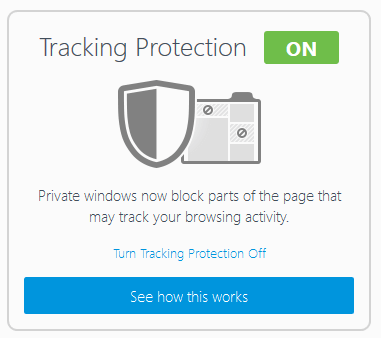
Como se mencionó anteriormente, la protección de rastreo también está habilitada, pero se puede deshabilitar. De forma predeterminada, utiliza la lista proporcionada por Desconectar, que es un producto de seguridad y privacidad en línea. Firefox usa la lista estándar, que bloquea los rastreadores de anuncios comunes, los rastreadores de acciones sociales y los rastreadores de análisis.
Si desea aún más protección, puede habilitar la lista de protección estricta, que bloqueará todos los rastreadores. El único problema con esto es que podría dañar algunos sitios, ya que bloquea muchas cosas. Puede habilitar la lista más estricta haciendo clic en el icono de hamburguesa y luego haciendo clic en Opciones luego ve a Vida privada.
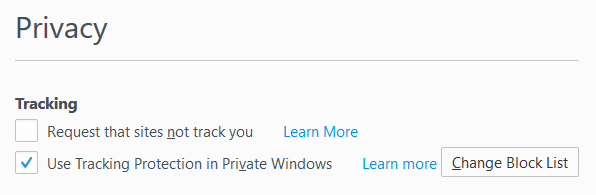
Al lado de Use protección de rastreo en ventanas privadas, clickea en el Editar lista de bloqueo botón.
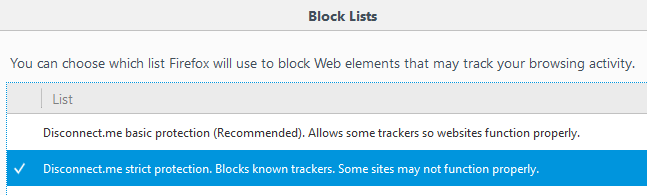
Ahora continúe y haga clic en la lista de protección estricta Disconnect.me y luego haga clic en Guardar cambios. Entonces, ¿qué hace exactamente? Bueno, aquí hay un ejemplo de mi propio sitio web a continuación.
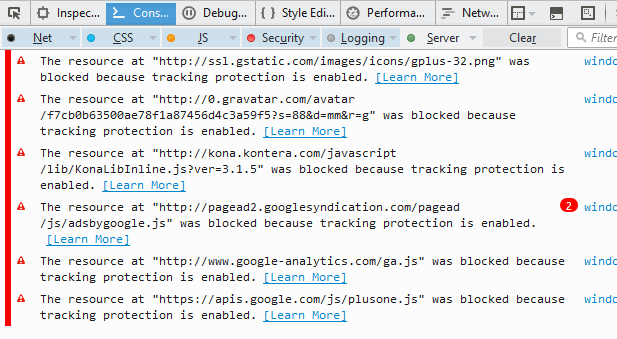
Si abre la consola web, verá exactamente qué recursos están bloqueados. En mi caso, todos los anuncios de Google están bloqueados, Kontera, el script de Google Analytics y Google+. Sin duda, su navegación será más rápida y privada con este modo. Obviamente, esto perjudica a los sitios que ganan dinero con anuncios como el mío, pero esa es su elección.
Si necesita permitir rastreadores en sitios específicos, puede hacer clic en el pequeño icono de escudo en la barra de direcciones y luego hacer clic en Deshabilitar la protección para esta sesión.
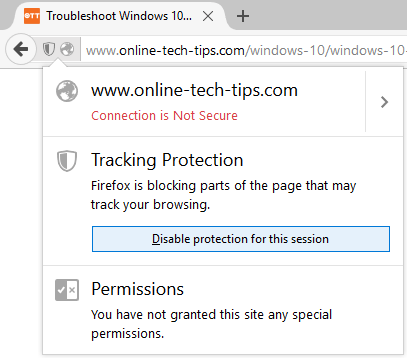
Finalmente, si desea habilitar el modo incógnito todo el tiempo en Firefox, puede hacerlo yendo al mismo Vida privada pestaña debajo Opciones luego eligiendo Nunca recuerdes la historia al lado de Firefox hará lo siguiente: bajo el La historia título.
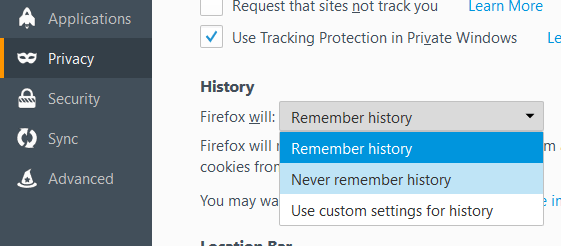
La elección de esta opción es idéntica al modo de navegación privada. La única diferencia es que no verá ese icono de máscara púrpura en la ventana del navegador. Firefox deberá reiniciarse para que los cambios surtan efecto. También puede hacer clic en Utilizar la configuración personalizada para el historial luego revisa el Utilice siempre el modo de navegación privada caja.
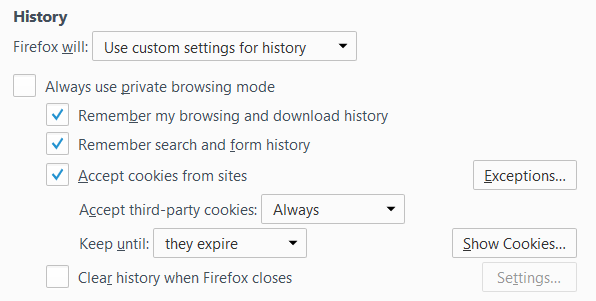
Es exactamente lo mismo que elegir Nunca recuerdes la historia, así que no sé por qué también tienen la opción aquí. Supongo que es más claro para los usuarios y, por tanto, se sienten más seguros. El modo incógnito también eliminará todas las cookies cuando se cierre Firefox. Otros datos no almacenados incluyen formularios de búsqueda y entradas de barra, contraseñas, lista de descargas y contenido web en caché (archivos temporales de Internet).
En general, la implementación de la navegación privada de Firefox es realmente buena desde el punto de vista de la privacidad y la seguridad y definitivamente vale la pena usarla cuando necesita mantener privado su historial de navegación. Si tiene alguna pregunta, no dude en comentarla. ¡Disfrutar!
